完全初心者の為のPHP環境作り
初めまして、個人でプログラムを組んでいます、ちゃぺこと申します。
今回は右も左も分からない完全な初心者さんに向けて、PHPの環境を整える手順を書いていこうと思います。
環境さえ整えてしまえばあとはコードの書き方だけ学んでいけば良いかと思いますので、プログラミングしたいけど初めからつまずく、なんてことがないように解説していきます。
おすすめのコードを書くアプリの紹介や実際にページを実行するところまでやりますので、お役に立てれば嬉しいです。
また、こちらでご紹介するもの全て無料で出来ますので、そのあたりも安心してお読み下さい。(個人で活動していますので、ステマ等も御座いません。)
では早速、始めていきましょう。
まず、環境を整える流れを確認していきます。
1、MAMPのダウンロード
2、コード記載用で「Sublime Text」をインストール
3、MAMPの起動
4、localhostの確認
5、コードを書いてlocalhostでテスト(実行)
ざっとこんな感じで出来ます。
初めのうちはなんやねんそれ。なんて思うものが多いかも知れませんが、一個一個解説していきますので安心して下さいね😊
まず1番です。
PHPの導入方法はいくつかありますが、今回は私が使っているMAMPというものを使っていきます。
上に象みたいなマークが出ていると思います。これがMAMPです。
MAMPというのは『Apache Friends』という会社が開発元の、Web開発に必要なフリーソフトをまとめて扱うパッケージソフトウェアです。
このソフトウェアの中にPHPも入っているんです。
ですので、上のリンクからページへ飛んでもらうと、
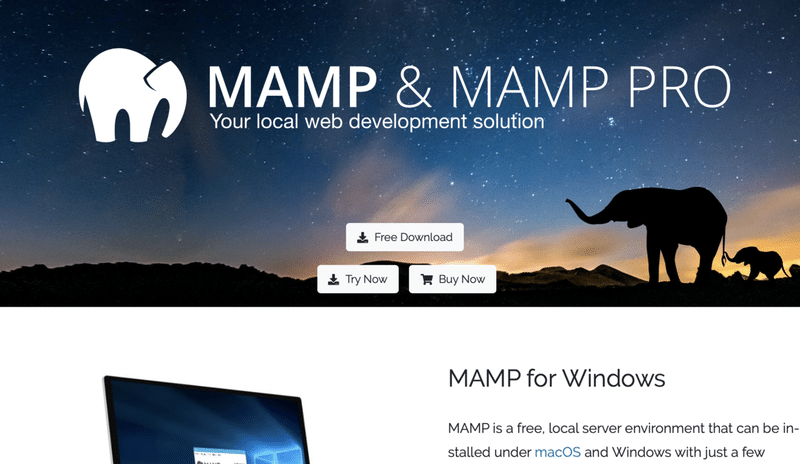
こんなページになっていると思います。
ここで、画面真ん中の「Free Download」を押して下さい。
次の画面で使っているMacかWindowsを選んでダウンロードして下さい。
ダウンロード押すとなんか出て来ますけど基本無視で大丈夫です。
ダウンロードが終わったら、ドックのダウンロード欄にボックスができるのでクリック。
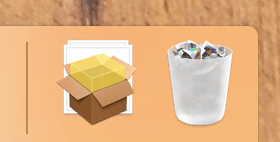
インストーラーが出てくるので、全部続けるを押していって下さい。
インストールが終わればまず第一段階終了です。
では次に2番目。「Sublime Text」をインストールしていきます。
今度はコードを書くところを用意します。
上のリンクから飛んで、
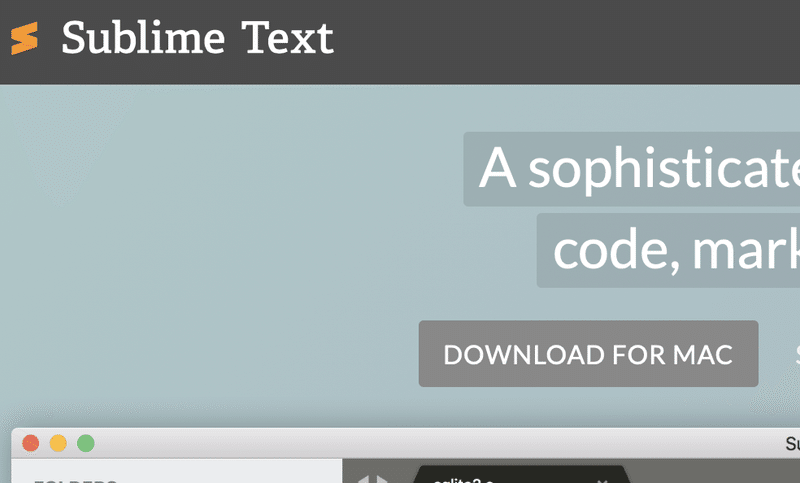
この画像の右下にある「DOWNLOAD FOR MAC」をmacならクリック。
macでなければ
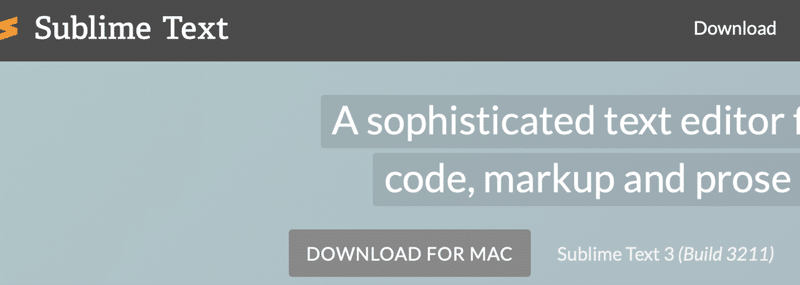
この画像の右上のダウンロードページからダウンロードして下さい。
完了したものを開くと、
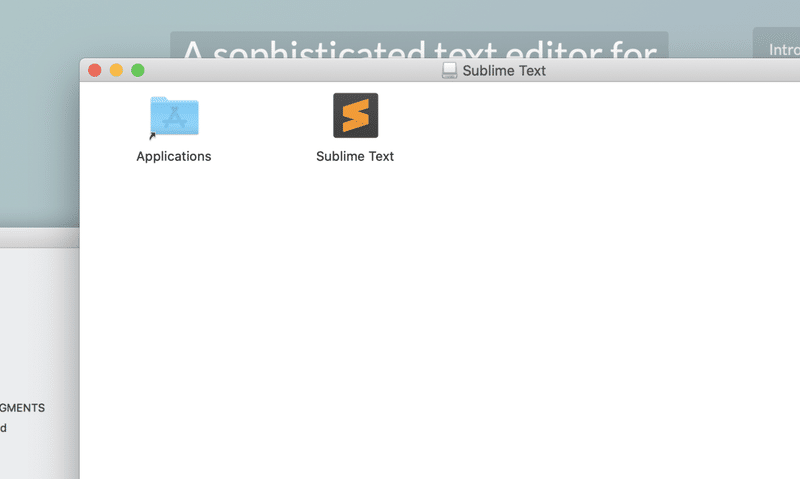
こんなのが出てくるので、
「Sublime Text」の方をドラックして「Application」の方に入れてあげて下さい。
これで2番目完了です。
次に3番目、MAMPを起動します。
アプリケーションからMAMPを開くと、
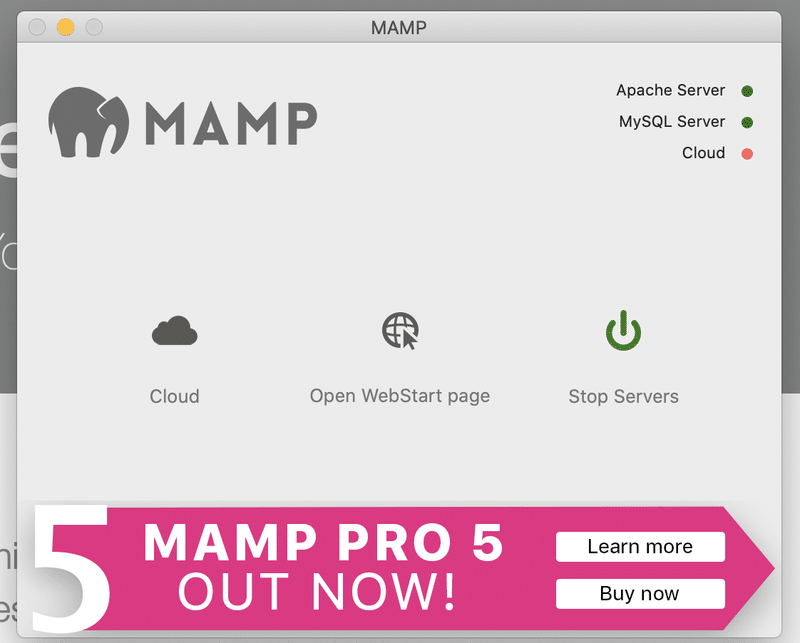
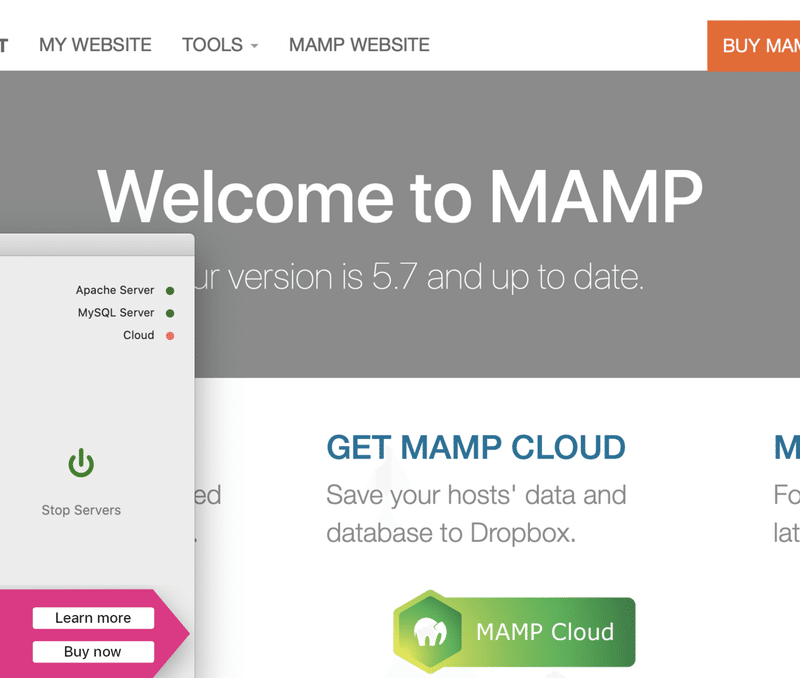
上のコントロールパネルとwebサイト が立ち上がります。
コントロールパネルの方で電源ボタンになっている「start servers」をクリック。
正常に起動すれば、右上の「Apache Server」「MYSQL server」の横の丸が緑色になります。
これで起動完了です。
次に4番目です。
localhostというものの番号を確認するのですが、それが何か知る必要があります。ほんの少し勉強タイムです。
プログラムを実行するためには、ユーザーとサーバーとの間でやりとりをする必要があります。
さらにPHPやJavaScriptなどページに動きを与える場合は、その処理をユーザー側で行うのか、サーバー側で行うのかが言語によって決まっています。
PHPの場合はサーバー側で処理をするタイプになります。
ではそのサーバーはどうするか。これがlocalhostになります。
自分のPCの中に作ったサーバー=localhostです。
ここまで分かったところで、
番号の調べ方ですがとても簡単で、先ほどMAMPを起動したときに一緒に出て来たwebサイトのlocalhostの部分を押してみると、
![]()
![]()
こんな感じになります。
ここに書いてある、8888これが番号です。
おそらくデフォルトで8888になっているかと思います。
これで4番目終了です。
最後です。 実際にコードを書いてPHP文を実行してみます!
Sublime Textを起動して、
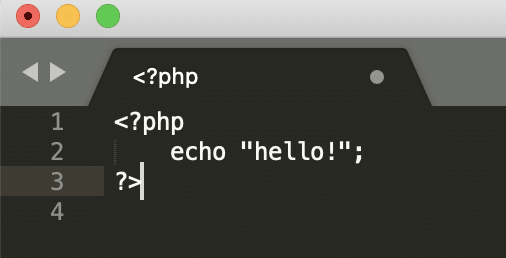
こんなものを書いてみましょう。
書いたらこれを保存します。左上のファイルから「Save」です。
![]()
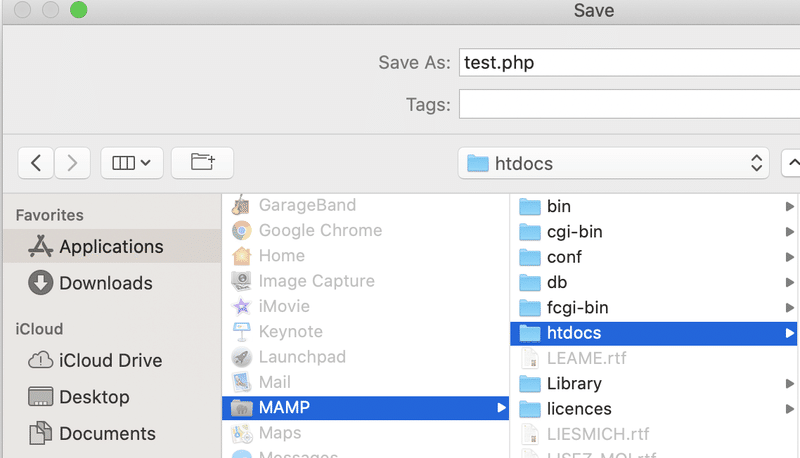
名前は適当につけて末尾に「.php」を付けます。
これをつけることでファイルがPHPなんだ、と理解してくれます。
保存先が重要で、アプリケーションからMAMP、htdocsを選択します。
これから先もPHPファイルを実行するときはこのhtdocsに入れて実行することになります。
保存したらいよいよ実行です。
Safariを開いて、先ほど同様上部に
![]()
こんな感じで呼び出してあげます。
このときMAMPのコントロールパネルでちゃんと起動しているかみて下さいね。
出来ていれば、
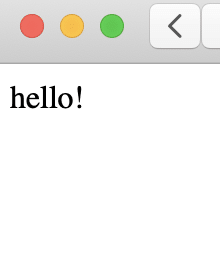
こんな風にPHPファイルが実行されます!
これで以上です!
いかがだったでしょうか。
作りが分かってしまえば難易度は比較的低い方かと思えますが、
プログラミングを最近始めた〜、なんて方には大きな前進になったのではないでしょうか。
分厚い本よりわかり易かったよ!なんて思ってもらえたら嬉しいです。
それでは!お疲れ様でした!
この記事が気に入ったらサポートをしてみませんか?
